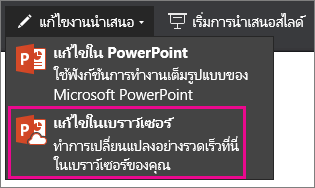PowerPoint สำหรับเว็บ สามารถเปิดไฟล์ที่จัดเก็บไว้ใน OneDrive, SharePoint หรือ Dropbox ได้
อัปโหลดไฟล์ไปยัง OneDrive
หากไฟล์ของคุณถูกบันทึกไว้ในฮาร์ดดิสก์คอมพิวเตอร์แฟลชไดรฟ์หรือแท่ง USB สิ่งแรกที่ต้องทําคืออัปโหลดไปยัง OneDrive.
-
ลงชื่อเข้าใช้ OneDrive ด้วยบัญชี Microsoft ของคุณ (hotmail.com outlook.com live.com หรือ msn.com)
หรือ ลงชื่อเข้าใช้บัญชี Microsoft 365 ของที่ทํางานหรือโรงเรียนของคุณ (.com, .org, .edu) และไปที่ OneDrive
-
นําทางไปยังโฟลเดอร์ปลายทาง
-
เลือก อัปโหลด เพื่อบันทึกไฟล์ไปยัง OneDrive
อัปโหลดไฟล์ไปยัง SharePoint
-
ลงชื่อเข้าใช้บัญชี Microsoft 365 ของที่ทํางานหรือโรงเรียนของคุณ (.com, .org, .edu) และไปที่ SharePoint
-
นําทางไปยังโฟลเดอร์ปลายทาง
-
เลือก อัปโหลด เพื่อบันทึกไฟล์ไปยัง SharePoint
แก้ไขไฟล์ด้วยบัญชี Microsoft
ในบางกรณี เมื่อคุณเปิดงานนําเสนอจาก OneDrive โดยตรงหรือผ่านลิงก์ที่แชร์กับ บัญชี MicrosoftPowerPoint สำหรับเว็บ จะแสดงไฟล์ในมุมมองการอ่าน
เมื่อต้องการแก้ไขไฟล์ดังกล่าว:
-
ในเว็บเบราว์เซอร์ของคุณ ให้นําทางไปยังไฟล์ใน OneDrive
-
คลิกชื่อไฟล์หนึ่งครั้งเพื่อเปิดไฟล์ใน PowerPoint สำหรับเว็บ
-
เลือก แก้ไขงานนําเสนอ แล้วเลือก แก้ไขใน PowerPoint สำหรับเว็บ
ไฟล์จะสลับจากมุมมองการอ่านไปยังมุมมองการแก้ไข ซึ่งคุณสามารถ:
-
เพิ่มหรือเปลี่ยนเนื้อหา
-
แชร์ไฟล์และทํางานร่วมกับผู้อื่น
-
ดูงานนําเสนอในการนําเสนอสไลด์
แก้ไขไฟล์ด้วยบัญชี Microsoft 365 ของที่ทำงานหรือโรงเรียน
เมื่อคุณเปิดงานนําเสนอจาก OneDrive สำหรับที่ทำงานหรือโรงเรียน หรือ SharePoint โดยตรงหรือผ่านลิงก์ที่แชร์กับ Microsoft บัญชีผู้ใช้ของที่ทำงานหรือที่โรงเรียน #x3 จะแสดงไฟล์ในมุมมอง การแก้ไขตามค่าเริ่มต้น
ดูเพิ่มเติม
แก้ไขไฟล์ OpenDocument .odp และ PowerPoint .pptx ใน PowerPoint สำหรับเว็บ